Paisaje VS. Retrato: todo lo que necesitas saber sobre ellos
La gente siempre quiere registrar y guardar recuerdos de los eventos importantes de su vida. Puede ser el día de tu graduación, cumpleaños, propuesta o boda. Y cuando se trata de fotografía, paisaje versus retrato es uno de los temas más candentes porque algunas personas todavía se confunden con las dos orientaciones de filmación.
Afortunadamente, en esta publicación, podrá conocer la definición, las diferencias y los usos del paisaje y el retrato. Además, también aprenderá las formas simples de cambiar el video horizontal a vertical y viceversa. Continúe leyendo para obtener más información.
Lista de guías
Paisaje VS. Retrato: definición, diferencias y uso La forma definitiva de cambiar entre vídeos horizontales y verticales 4 métodos sencillos para convertir vídeos de paisajes a retratos Preguntas frecuentes sobre vídeos de paisajes y retratosPaisaje VS. Retrato: definición, diferencias y uso
En fotografía hay que saber qué es el vídeo retrato y paisaje para captar de mejor manera los eventos o momentos. Porque no importa cuán grandioso sea el paisaje o el evento, si no se captura en un ángulo u orientación perfectos, no apreciará su belleza.
1. ¿Cuál es la definición de retrato y paisaje?
El video de retrato se captura verticalmente en una explicación simple, donde la altura es más prominente que el ancho. Mientras que el video del paisaje se captura horizontalmente y el ancho es mayor que la altura.
2. ¿Cuáles son las diferencias entre la orientación vertical y horizontal?
Su principal diferencia es que la orientación de retrato se enfoca más en el sujeto que en el entorno o el fondo. Por el contrario, la orientación horizontal se centra más en el entorno que en el sujeto o el objeto.

3. Usos de videos verticales y horizontales:
Ambos se utilizan en diferentes ocasiones y eventos. Por ejemplo, grabar en orientación horizontal cuando el sujeto es alto o alto no es apropiado ni agradable a la vista. Al igual que cuando se va a capturar toda el área de un mar o una montaña, no es apropiado grabar o capturar en orientación vertical. Por lo tanto, los videos de retratos generalmente se usan para grabar un objeto en particular, como personas o animales. En comparación, los videos de paisajes se usan para capturar un espacio más amplio. Además, los videos de paisajes y retratos se utilizan para diferentes plataformas sociales.
4. Usos de videos verticales y horizontales:
| Relación de aspecto del paisaje | Relación de aspecto de retrato |
| ◆ 16:9 = 1920 × 1080 | ◆ 3:4 = 768 × 1024 |
| ◆ 21:9 = 2560 × 1080 | ◆ 9:16 = 1080 × 1920 |
| ◆ 4:3 = 1024 × 768 | ◆ 2:3 = 720 × 1080 |
| ◆ 3:2 = 1080 × 720 |
La forma definitiva de cambiar entre vídeos horizontales y verticales
Por ejemplo, capturó sus eventos en la vida en la orientación incorrecta; puedes usar AnyRec Video Converter para cambiar entre paisaje y retrato. Esta herramienta le permite cambiar la relación de aspecto sin dejar espacios en negro. Además, puede agregar temas y efectos prefabricados para que sus videos sean más atractivos y personalizados.

Admite cambiar videos horizontales o verticales a la orientación deseada.
Proporcione todas las relaciones de aspecto de uso común para recortar videos fácilmente.
Funciones adicionales para reducir problemas de video inestable y ruido de video.
Temas prefabricados, transiciones, efectos y música de fondo.
100% seguro
100% seguro
Pasos a seguir:
Paso 1.Primero, descargue e instale el AnyRec Video Converter en tu dispositivo. Después de eso, ábralo y haga clic en el botón "Agregar archivos" para agregar archivos al software. Además, puedes arrastrar y soltar todos tus archivos juntos en el software.

Paso 2.Luego, haga clic en el botón "Editar" con el ícono "Magic Stick". Una vez que hagas clic en él, aparecerá una nueva ventana en tu pantalla. Desde allí, haga clic en el botón desplegable "Relación de aspecto" y elija el tamaño "Paisaje o Retrato" que desee. Cuando haya terminado, haga clic en el botón "Aceptar" a continuación.

Paso 3.¡Hurra! Ya casi terminas. Haga clic en la lista desplegable "Guardar en" y elija una ubicación de archivo para acceder rápidamente a sus videos editados. Luego, haga clic en el botón "Convertir todo" para guardar correctamente los videos en formato horizontal o vertical.

4 métodos sencillos para convertir vídeos de paisajes a retratos
En esta sección, descubrirá más herramientas para convertir entre videos horizontales y verticales. Para que pueda ahorrar tiempo y recursos, las herramientas se revisan y prueban minuciosamente. Entonces, continúe leyendo y vea si uno puede satisfacer sus demandas.
1. iMovie
iMovie es perfecto para que los usuarios de Mac recortar videos. Esta aplicación está preinstalada en los dispositivos Mac. Solo tienes que usar la Touch Bar, y ya puedes usar la aplicación iMovie. Además, tiene varias características que incluyen convertir tus videos de paisajes en retratos y viceversa. También proporciona muchas funciones de edición que capturan a los editores de video profesionales.
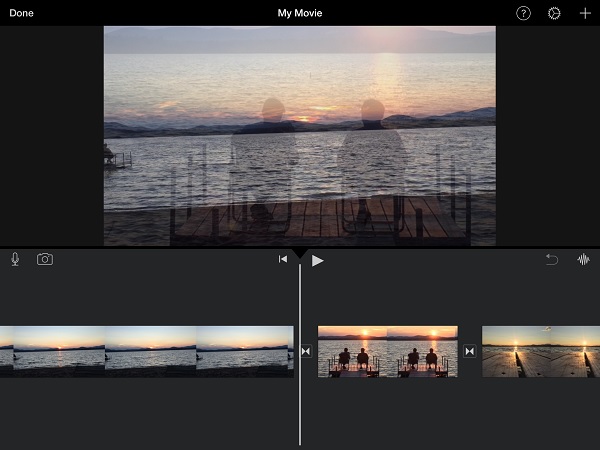
- Pros
- Hay más de 13 filtros para elegir y aplicar a tus videos.
- Proporcione muchas funciones de edición avanzadas para hacer que los videos sean más atractivos.
- Contras
- Consume la mayor parte del espacio de almacenamiento.
2. Trabajos de luz
Lightworks es un conocido editor de video que tiene funciones de edición esenciales. Esta aplicación funciona sin problemas en dispositivos Mac, Windows y Linux. Además, esta herramienta facilita a los usuarios la edición de sus videos mediante el método de arrastrar y soltar. Puede convertir fácilmente sus videos de paisajes en retratos y viceversa. Sin embargo, utilizarlo puede ser un desafío para los principiantes.
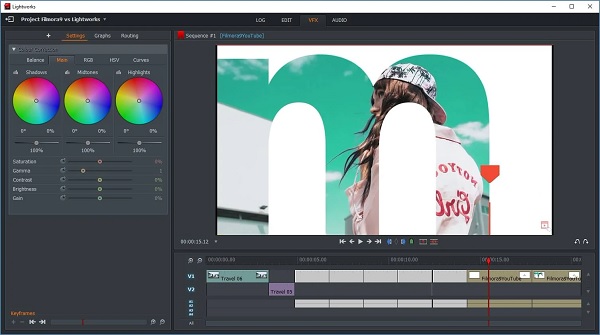
- Pros
- Esta aplicación admite varios formatos.
- No requiere mucho tiempo, ya que tiene una velocidad rápida para exportar videos.
- Contras
- Esta aplicación puede ser un desafío para los usuarios primerizos.
3. Hitfilm Express
Hitfilm Express es una aplicación económica que recorta videos en formato horizontal o vertical en dispositivos Windows y Mac. Sin embargo, se necesita mucho tiempo para dominar su uso. Pero lo bueno de esto es que admite efectos 3D que hacen que la imagen de tu video sea más interesante. Además, le permite recortar, cortar, rotar y cambiar el tamaño de sus videos.
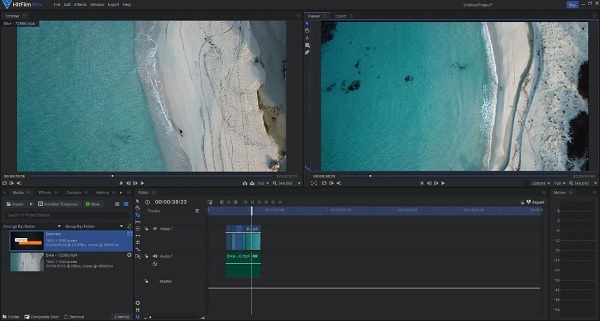
- Pros
- La mayoría de sus funciones son gratuitas y su versión premium no es cara.
- Esta aplicación no deja marcas de agua en tus videos.
- Contras
- La aplicación a menudo se bloquea y se retrasa.
- Económico pero no apto para principiantes.
4. Tiro abierto
A diferencia de la herramienta mencionada anteriormente, OpenShot es un editor de video para principiantes que le permite recortar y recortar videos verticales u horizontales. Además, tiene una función de soltar/arrastrar que facilita su uso y edición. No deja marca de agua, por lo que puede disfrutar viendo sus videos con una definición de alta calidad.
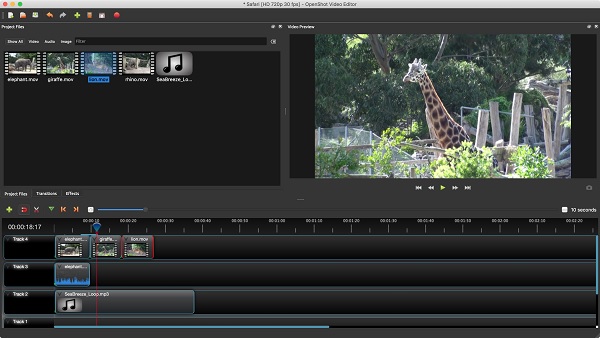
- Pros
- Tiene una interfaz de usuario simple y es fácil de usar.
- Ofrece muchos filtros y efectos de transición.
- Contras
- Tiene un rendimiento inestable que molesta a sus usuarios.
Preguntas frecuentes sobre vídeos de paisajes y retratos
-
¿Qué es mejor entre retrato y paisaje?
Ambas orientaciones fotográficas tienen su fuerza, por lo que depende de su propósito. Si va a capturar una persona, un animal o un objeto en particular, debe capturarlo en orientación vertical. Pero si el enfoque de su video está más en el entorno y la belleza del paisaje, se recomienda capturarlo en orientación horizontal.
-
¿Cómo puedo recortar videos verticalmente?
Puedes utilizar AnyRec Video Converter al recortar tus videos verticalmente. Abra la aplicación y haga clic en el botón "Agregar archivos". Después de eso, haga clic en el botón "Editar". Desde allí, puedes cambiar la relación de aspecto o recortar el vídeo manualmente. Una vez que haya terminado, ahora puede guardar sus videos en su dispositivo.
-
¿Cuál es la mejor herramienta para recortar videos en formato horizontal o vertical en línea?
Hay muchas herramientas en línea gratuitas para recortar videos en formato horizontal o vertical. Pero puedes considerar usar "Clideo Crop Video". Esta aplicación tiene una interfaz sencilla que los usuarios principiantes pueden disfrutar. Sólo necesitas subir el vídeo que deseas recortar y elegir el área de recorte. Después de eso, ahora puedes guardar y ver tus videos en tu carpeta.
Conclusión
Con todo, ha aprendido que los videos de retratos se capturan verticalmente mientras que los videos de paisajes se toman horizontalmente. Además, también has descubierto que la mejor manera de cambiar el paisaje y el retrato es tener AnyRec Video Converter en su dispositivo. Si aún tienes dudas y aclaraciones, te animamos a que nos envíes tu mensaje. Prometemos responder lo antes posible.
100% seguro
100% seguro
